最近在使用Skype的时候,你是不是也遇到了一个让人头疼的问题——看不到图像呢?别急,让我来给你详细解析让你轻松解决这个烦恼!
一、检查网络连接
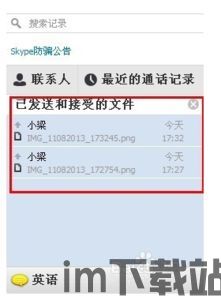
首先,我们要确认一下网络连接是否正常。有时候,网络不稳定或者延迟过高,都会导致Skype无法正常显示图像。你可以尝试以下方法:
1. 检查你的网络速度,确保网速足够快。
2. 尝试重启路由器或者更换网络连接方式。
3. 如果你在使用无线网络,尝试切换到有线网络。
二、检查摄像头设置
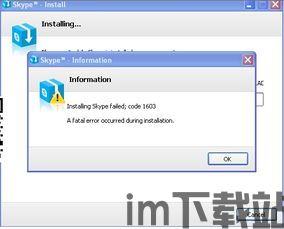
如果网络连接没有问题,那么很可能是摄像头设置出现了问题。以下是一些常见的摄像头设置问题及解决方法:
1. 摄像头未开启:确保你的摄像头已经开启,并且没有被其他软件占用。你可以尝试重启电脑,或者打开“设备管理器”查看摄像头是否正常工作。
2. 摄像头驱动程序缺失或损坏:更新摄像头驱动程序,或者重新安装摄像头驱动程序。
3. 摄像头分辨率设置过高:尝试降低摄像头分辨率,以减少数据传输压力。
三、检查Skype版本

有时候,Skype版本过低或者存在bug,也会导致无法显示图像。以下是一些解决方法:
1. 更新Skype:前往Skype官网下载最新版本,并安装更新。
2. 重装Skype:如果更新后问题仍然存在,尝试卸载并重新安装Skype。
四、检查对方设置
有时候,问题可能出现在对方身上。以下是一些可能的原因及解决方法:
1. 对方摄像头未开启:确保对方已经开启了摄像头,并且没有被其他软件占用。
2. 对方摄像头设置问题:让对方检查一下自己的摄像头设置,确保一切正常。
3. 对方网络问题:如果对方网络不稳定或者延迟过高,也会导致无法显示图像。
五、其他可能原因
除了以上原因,还有一些其他可能的原因,例如:
1. 操作系统问题:尝试重启电脑,或者更新操作系统。
2. 防火墙设置:检查防火墙设置,确保Skype没有被阻止。
3. 病毒或恶意软件:检查电脑是否存在病毒或恶意软件,并进行清理。
通过以上方法,相信你已经能够解决Skype看不到图像的问题了。如果在尝试以上方法后问题仍然存在,建议你联系Skype客服寻求帮助。希望这篇文章能对你有所帮助,祝你使用Skype愉快!
